Text to Speech
HINWEIS Diese Funktion erfordert ein 365-Abonnement. Um diese Funktion zu nutzen, müssen Sie sich zuerst in Ihr Hub-Konto einloggen (siehe Abschnitt Magix Hub).
Die Text-in-Sprache-Funktion ermöglicht es Ihnen, Text in einem Video in Sprache umzuwandeln und als Audiodatei hinzuzufügen. Es bietet eine effiziente Möglichkeit, große Mengen an Text in Sprache umzuwandeln, ohne dass man professionelle Sprecherinnen oder Sprecher engagieren muss.
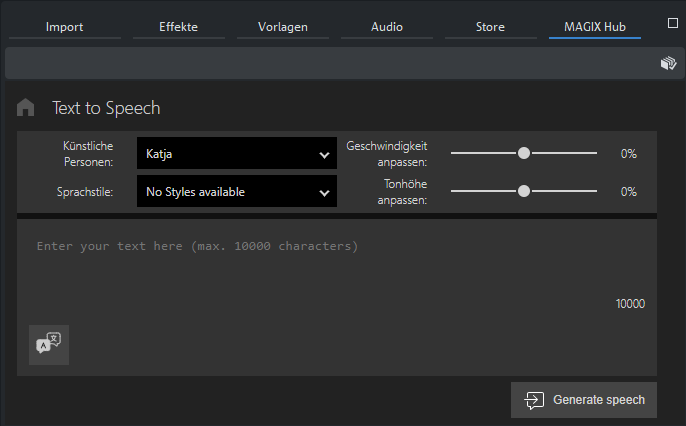
Text in Sprache umwandeln
-
Klicken Sie im Media Pool auf MAGIX Hub.
Alternativ: Klicken Sie im Hauptmenü auf Datei → MAGIX Hub.
-
Melden Sie sich mit Ihrem MAGIX-Konto an (beim ersten Öffnen).
-
Klicken Sie auf Sprachdienste.
-
Geben Sie im Textfeld den Text ein, den Sie in Audio umwandeln möchten.
-
Klicken Sie auf Generate speech. Der Text wird umgewandelt und im Anschluss wiedergegeben.
Nun können Sie die generierte Sprache als Audiodatei speichern und sie ins Projekt einfügen.

Audiodatei speichern
-
Klicken Sie auf Download. Die erzeugte Audiodatei wird als .wav-Datei im MAGIX Hub Ordner gespeichert.
Sie erreichen den Ordner entweder über das Hub-Fenster
 → Download Ordner öffnen oder über den Media Pool → Reiter Import.
→ Download Ordner öffnen oder über den Media Pool → Reiter Import.
Audiodatei in das Projekt einfügen
-
Klicken Sie auf Insert on Timeline. Die Audiodatei wird an der aktuellen Cursorposition in Ihre Timeline eingefügt und automatisch im MAGIX Hub Ordner gespeichert.
Stil anpassen
| Stimme ändern | Klicken Sie auf die Auswahlliste Künstliche Personen und wählen Sie die gewünschte Stimme aus. |
| Geschwindigkeit anpassen | Verwenden Sie den Schieberegler, um die Sprachgeschwindigkeit zu verringern oder zu erhöhen. |
| Sprachstil ändern | Bei ausgewählten Stimmen können Sie zwischen verschiedenen Sprachstilen wählen. |
|
Tonhöhe anpassen |
Verwenden Sie den Schieberegler, um die Tonhöhe zu verringern oder zu erhöhen. |
Text übersetzen
-
Geben Sie im Textfeld einen Text ein.
-
Klicken Sie auf die Schaltfläche
 (Translate Text).
(Translate Text). -
Wählen Sie im angezeigten Dialogfeld die Sprachen aus:
-
Ausgabesprache: Sprache des eingegebenen Textes
-
Übersetzen in: Zielsprache
-
-
Klicken Sie auf die Schaltfläche Übersetzen. Der Text im Textfeld wird durch eine Übersetzung in der von Ihnen angegebenen Sprache ersetzt.